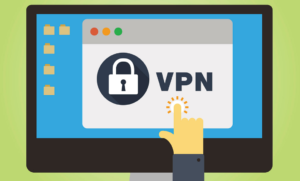Ohrani vsa digitalna sporočila na dotik v iOS 10 - Kako

Ali želite obdržati vsa digitalna sporočila iOS 10 ? V aplikaciji Messages iOS 10 so digitalna sporočila na dotik nov in najnovejši dodatek. Delujejo pa med pretvorbo niti iMessage in istoimensko funkcijo kopirajo iz ure Apple Watch. Digitalna sporočila na dotik vam omogočajo, da narišete sporočilo in ga pošljete. Vsakič, ko prejmete digitalno sporočilo na dotik, si lahko pod njim ogledate možnost »Zadrži«. Če ga kliknete, boste sporočilo shranili za vedno. Oseba, ki deli sporočilo, bo vedela, da je bilo shranjeno. Če sporočila ne želite obdržati, sporočilo poteče po dveh minutah, kar je zelo majhen časovni okvir. Dobra novica je, da lahko vsa sporočila Digital Touch shranite samodejno, če jih veste, če želite preklopiti. Če želite obdržati vsa digitalna sporočila na dotik v iOS 10, se potopite spodaj!
Koraki za ohranjanje vseh digitalnih sporočil na dotik v iOS 10
Čas, ki ga lahko obdrži sporočilo Digital Touch, je vezan na čas dolžine zvočnega sporočila. Če ste po dveh minutah nastavili odstranitev zvočnih sporočil, bodo sporočila Digital Touch doletela enako usodo.
pushbullet free vs pro
Če želite to spremeniti, pojdite v aplikacijo Nastavitve in tapnite Sporočila. Potopite se v razdelek Zvočna sporočila in kliknite »Poteče«. Nato lahko izbiro iz dveh minut spremenite v »Nikoli. Vendar se bodo vsa dohodna sporočila Digital Touch od te točke naprej samodejno shranila.
Upoštevajte, da zajema [Digital Touch messages] preveč prostora za shranjevanje kot preprosto besedilno sporočilo. Zato jih ne poskušajte obdržati predolgo. No, v nastavitvah poteka ni druge izbire, kot 2 minuti. Tehnika tega je nastavitev samodejnega odstranjevanja vseh besedil, starejših od enega leta ali tridesetih dni.
To lahko storite tudi v aplikaciji Nastavitve v razdelku Sporočila> Obdrži sporočila. No, nastavitev lahko uporabite za vse pogovore v aplikaciji Messages.
V iOS 10 je aplikacija Messages prejela nekaj posodobitev, vendar njena plošča z nastavitvami ni bila posodobljena, da bi podpirala vse te neverjetne funkcije.
Zaključek:
Tukaj je vse o 'Združite video in zvok v sistemu Windows 10'. Je ta članek koristen? Ali poznate še kakšen drug način kombiniranja zvoka in videa v sistemu Windows 10? Delite svoje misli z nami v komentarju spodaj. Za nadaljnja vprašanja in vprašanja nas obvestite tudi v spodnjem oddelku za komentarje!
Preberite tudi: